Когда на телефоне включена точка доступа или он используется в режиме модема, вы можете предоставлять другим устройствам доступ к мобильному Интернету. Некоторые телефоны можно использовать в качестве модема для доступа к сети Wi-Fi.
На большинстве смартфонов Android такое подключение доступно через Wi-Fi, Bluetooth или USB.
Важно! Некоторые операторы мобильной связи ограничивают такое использование телефона или взимают за это дополнительную плату. Уточните условия у своего оператора.
Важно! Некоторые из этих действий можно выполнить только на устройствах с Android 9 и более поздних версий. Подробнее о том, как узнать версию Android…
Включите точку доступа
- Проведите по экрану сверху вниз.
- Нажмите на значок «Точка доступа»
.
Подключите другое устройство к точке доступа
- На другом устройстве откройте список доступных сетей Wi-Fi.
- Выберите название точки доступа вашего смартфона.
- Введите пароль.
- Нажмите Подключиться.
Вы можете настроить точку доступа без пароля:
- Проведите по экрану сверху вниз.
- Нажмите на значок «Точка доступа»
и удерживайте его.
- В разделе «Защита» выберите Нет.
Примечание. К точке доступа Wi-Fi можно подключить до 10 устройств.
Выберите тип модема
Настройте точку доступа Wi-Fi
- Проведите по экрану сверху вниз.
- Нажмите на значок «Точка доступа»
и удерживайте его.
- Включите параметр Точка доступа Wi-Fi.
Совет. Чтобы изменить имя и пароль точки доступа, нажмите на нее. При необходимости сначала выберите Настройка точки доступа Wi-Fi.
Подключение по Bluetooth
- Подключите телефон к другому устройству.
- Настройте подключение другого устройства к сети через Bluetooth.
- Проведите по экрану телефона сверху вниз.
- Нажмите на значок «Точка доступа»
и удерживайте его.
- Включите Bluetooth-модем.
Подключение с помощью USB-кабеля
Важно! Компьютеры Mac не поддерживают подключение к устройствам Android по USB.
- Соедините телефон и другое устройство с помощью USB-кабеля. В верхней части экрана появится уведомление.
- Проведите по экрану телефона сверху вниз.
- Нажмите на значок «Точка доступа»
и удерживайте его.
- Включите USB-модем.
Продление времени работы от батареи
- Подключайте устройства к сети электропитания, когда используете их в качестве модема или точки доступа.
- отключать соединение, когда вы им не пользуетесь;
- Включите автоматическое отключение точки доступа, если эта функция доступна на устройстве.
Эта информация оказалась полезной?
Как можно улучшить эту статью?
Приехали на дачу и хотите посмотреть кино на ноутбуке, а проводного интернета нет? Или, может, у вашего домашнего провайдера неполадки, а ПК все равно нужен доступ к сети? Есть очень простой выход — использовать смартфон как модем для компьютера через USB или Wi-Fi.
Как использовать смартфон в качестве модема
Любой современный смартфон, у которого есть доступ к интернету, может стать его источником и раздать сеть по Wi-Fi или же по проводу. Как правило, у гаджетов уже есть подходящие драйвера для превращения в точку доступа, а вам нужно только найти необходимые параметры в настройках своего телефона.
Важно: используя мобильный интернет, не забывайте о трафике. Если вы часто подключаете гаджет как модем, переходите на тариф, который предлагает большой пакет гигабайт. Качество и надежность связи также будет зависит от скорости интернета и расположения вышек вашего провайдера.
Как подключить Android-смартфон как USB-модем
Когда вы подключаете смартфон к компьютеру, на рабочем столе гаджета появляется меню, в котором можно выбрать режим подключения — зарядка или передача файлов. Параметры USB-модема прячутся в настройках телефона и не установлены по умолчанию, так что вам придется найти их вручную.
В качестве примера мы использовали смартфон на Android 9 в оболочке EMUI, но на всякий случай привели названия пунктов меню в других версиях Андроид.

- Подключите телефон к ПК через USB. Если это новое устройство, дождитесь завершения установки драйверов.
- Откройте настройки смартфона. В разделе «Беспроводные сети» («Сеть») найдите пункт «Режим модема» («Модем и точка доступа»).
- Активируйте USB-модем. На компьютере появится новая сеть с доступом к интернету.
Как использовать телефон Samsung в качестве модема
Для раздачи интернета гаджеты Самсунг могут использовать программу Smart Switch (Kies). Установите ее на свой смартфон и подключите его к ПК. На мониторе ПК в диспетчере устройств Windows появится новое оборудование от Samsung.
 Далее в настройках смартфона выберите вкладку «Подключения» — «Модем и точка доступа» — «USB-модем».
Далее в настройках смартфона выберите вкладку «Подключения» — «Модем и точка доступа» — «USB-модем».

После активации мобильного модема на компьютере появится уведомление, что Интернет доступен.
Как раздать Wi-Fi со смартфона
Еще один способ, как использовать телефон как модем — раздать интернет по Wi-Fi. В этой статье мы подробно рассказывали, как создать точку доступа на Android-смартфоне. Все очень просто — на большинстве моделей достаточно открыть шторку меню и выбрать пункт «Точка доступа».

- Чтобы настроить Wi-Fi, зайдите в параметры точки доступа — для этого тапните по иконке функции и удерживайте ее.
- Задайте имя и пароль сети, а при необходимости — тип шифрования.
- Также советуем установить лимит трафика, который можно будет использовать при подключении к сети вашего смартфона. Напоминаем, что это мобильный (и часто ограниченный и дорогой) интернет.
- Кроме того, следует задать максимальное количество возможных подключенных устройств, чтобы сеть не была перегружена.
Важно: в режиме модема или точки доступа смартфон быстрее разряжается. Поставьте гаджет на зарядку или подключите его к пауэрбанку во время раздачи интернета.
Читайте также:
- Как посмотреть пароль от Wi-Fi на Android-смартфоне
- Как вывести экран Android-смартфона на компьютер
Телефон, смартфон, планшет — любое из этих устройств можно использовать в качестве модема для ПК, при условии, что данные гаджеты поддерживают работу с SIM-картами.
Зачем использовать телефон в качестве модема? Ответ прост: при возникновении проблем с проводным интернетом, либо необходимостью его использования в местах где он отсутствует — в поездках, на даче и т.д.
Далее в статье, мы рассмотрим, как подключить телефон на базе Android к компьютеру в качестве USB-модема или к ноутбуку в режиме точки доступа Wi-Fi. За основу взято устройство с предустановленной чистой версией «Android 7.0». На других смартфонах пункты меню могут отличаться, в зависимости от оболочки — «Launcher», но смысл сохраняется.
Для подключения телефона к компьютеру воспользуйтесь USB-кабелем, желательно из комплекта поставки.
USB-кабель, поставляемый вместе с устройством, имеет более высокое качество исполнения, за счёт применяемых материалов. Плюс, он экранирован, что снижает потери, при воздействии посторонних наводок, в момент передачи данных.
Последовательность действий, при подключении телефона к компьютеру в качестве модема, следующий:
- Включите передачу данных, любым удобным для вас способом.
- Подключите телефон к компьютеру.
- В настройках мобильного телефона проследуйте по цепочке: «Ещё» → «Режим модема» → «USB-модем».
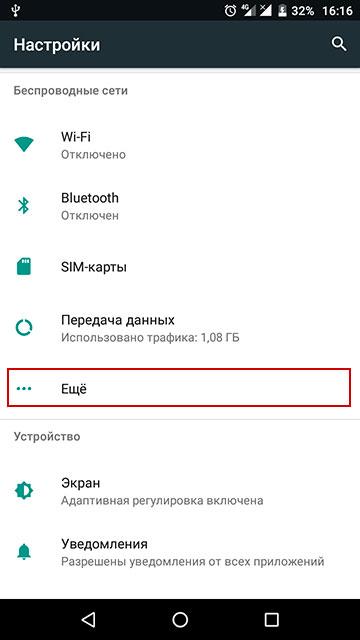
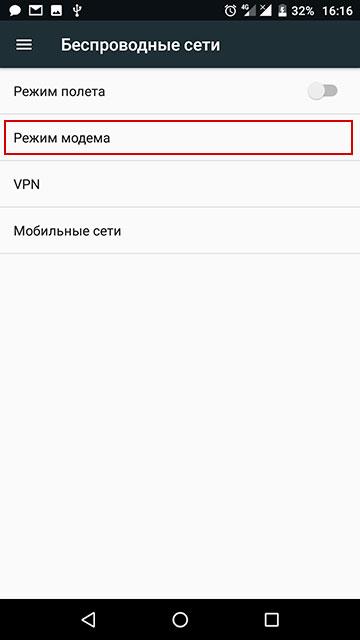
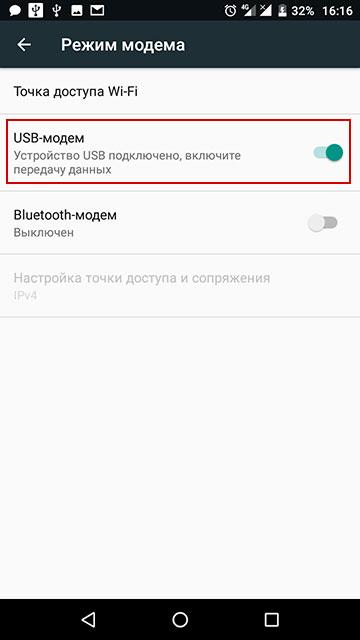
Если, в момент подключения, на экране появится предложение сделать компьютер общедоступным, это делать не обязательно – просто нажмите «Нет».
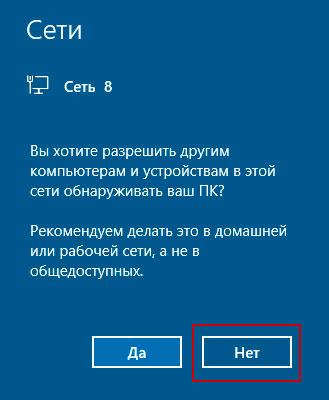
Все, можно пользоваться интернетом!
Точка доступа Wi-Fi на телефоне
Если ваш компьютер оснащён Wi-Fi-адаптером или вы работаете на ноутбуке, использовать телефон в качестве модема значительно проще. Практически любой смартфон легко превращается в Wi-Fi-роутер.
Этапы настройки точки доступа Wi-Fi:
- Включите интернет на смартфоне.
- В настройках мобильного телефона выполните следующие шаги: «Ещё» → «Режим модема» → точка доступа Wi-Fi.
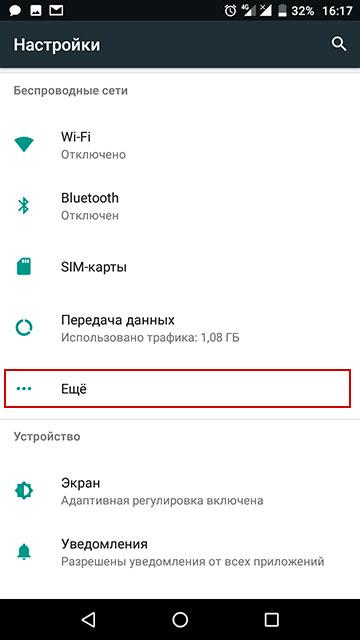
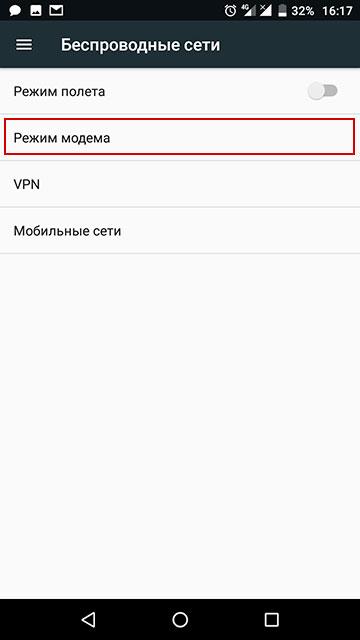
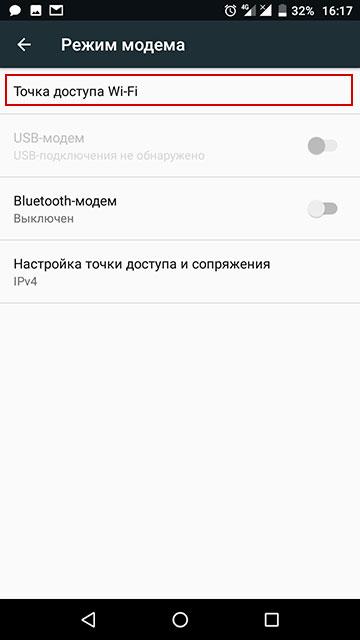
2.1. Первым делом откройте пункт «Настройки точки доступа Wi-Fi» и задайте свой пароль. Другие опции можно оставить как есть. Сохраните изменения.
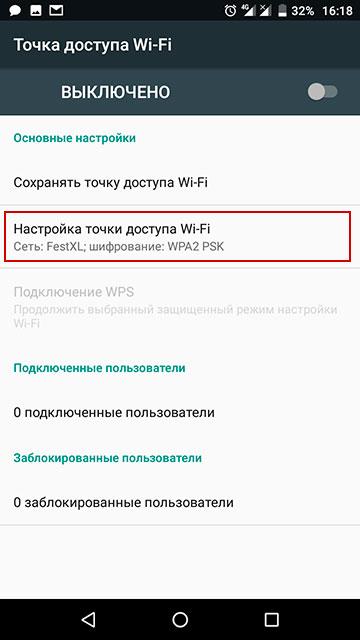

2.2. Задействуйте точку доступа Wi-Fi.
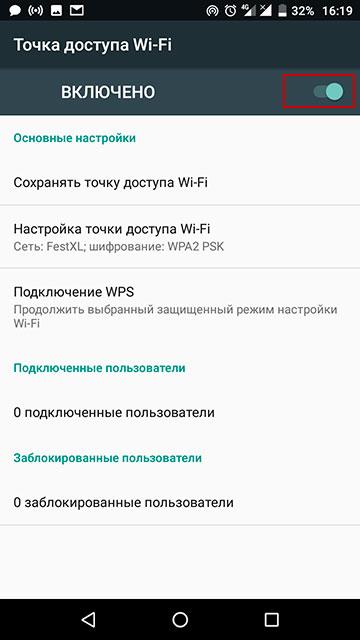
- На компьютере выберите свою точку доступа из списка доступных Wi-Fi-сетей и укажите пароль, затем кликните «Далее». Если установить галочку напротив опции «Подключаться автоматически» пароль сохранится в системе.

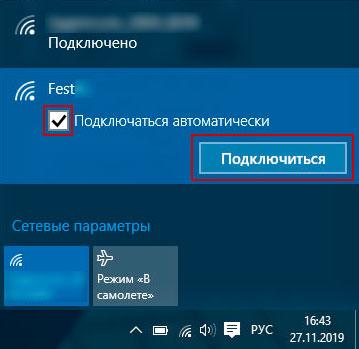

Все, доступ к глобальной сети получен.
Поделитесь статьей в соцсетях — поддержите проект!
Цены на 3g/4g lte и adsl модемы
Количество функций современных смартфонов постоянно растет. Многие модели могут использоваться в качестве роутера. Для этого разработчики операционной системы Android и iOS добавили соответствующую настройку.
Содержание
- Какие телефоны могут раздавать Wi-Fi
- Как сделать роутер из телефона
- Как раздавать интернет через Bluetooth
- Особенности раздачи интернета через телефон
Какие телефоны могут раздавать Wi-Fi
Интернет стал неотъемлемой частью любого устройства. Для подключения требуется лишь точка доступа, внесение определенных настроек для активации режима модема.
Телефон имеет настройки, которые позволяют ему создавать сеть для подключения других устройств. Для этого нужно установить название сети, задать пароль и активировать соответствующую функцию.
При выборе подобного режима работы нужно учитывать, что за использование услуг мобильного оператора будут списываться деньги. Некоторые тарифы (связанные с безлимитным интернетом) подключаются с ограничением на создание общей точки доступа. Это нужно учитывать, так как за Мб, которые будут скачены или переданы другим устройством придется платить отдельно.
Как сделать роутер из телефона
Смартфоны могут формировать сеть для подключения других устройств. Для этого достаточно установить соответствующие настройки на телефоне. Инструкция зависит от вида и версии операционной системы.
На Android
Все последние версии операционной системы Android позволяют настроить интернет смартфона так, чтобы к нему можно было получить доступ по wifi или usb. Смартфон превращается в классический модем со сниженной пропускной способностью. Настройка сети:
Все создаваемые сети должны иметь свое название и пароль для защиты подключения. Некоторые версии операционных систем позволяют выбрать метод шифрования.
Есть большое количество различных программ, которые могут использоваться для подключения к интернету. При их выборе можете воспользоваться составленным рейтингом.
| Наименование | Описание | Рейтинг |
| ПдаНет+ | Считается самым распространенным решением, которое позволяет подключаться к различным точкам доступа. Функция Hotspot работает на всех устройствах под управлением операционной системы Android. | ★★★★★ |
| Wi-Fi Hotspot Portable | При установке становятся доступными точки доступа Wi-Fi и другие. Возможно создание сетей без пароля. Среди дополнительных функций можно отметить формирование подключения WLAN. | ★★★★★ |
| ФоксФай | Бесплатное приложение, которое позволяет быстро подключаться к различным устройствам. Характеризуется тем, что создаваемое подключение стабильное. На выбор есть несколько дополнительных режимов. После завершения бесплатного периода нужно купить подписку. | ★★★★★ |
| Xfinity WiFi | Доступно только для клиентов Xfinity Online. Характеризуется тем, что обеспечивает высокую защиту создаваемого подключения. Поддерживает все устройства начиная с версии операционной системы Android 4.4. | ★★★★★ |
| Tether Lite | Программа позволяет создавать точку доступа вне зависимости от выбранного оператора сотовой связи. Для правильной работы не требуются root права. Доступно приложение в официальном магазине приложений. | ★★★★★ |
Все приложения нужно устанавливать только с официального магазина. Это связано с тем, что многие злоумышленники зашивают в софт, связанный с сетевым подключением, различные вирусы. Они могут перехватывать передаваемую информацию или использовать устройство для майнинга. Также распространены случаи, когда информация архивируется с паролем. Повысить безопасность телефона можно при установке антивирусной программы.
После установки всех параметров можно использовать телефон для раздачи мобильного интернета. К нему можно будет подключить ноутбуки, смартфон, планшет и другие устройства.
iPhone
В настройках iOS также есть параметры, позволяющие создать сеть для подключения других устройств. Главное условие – телефон должен быть подключен к интернету, тарифный план не имел ограничений по его раздаче. Настройка выполняется в несколько шагов:
- На iPhone получить доступ к параметрам можно через стартовый экран. Нужная иконка также выглядит как шестеренка, отображенная на сером фоне.
- Вносить изменения нужно через раздел «Сотовая связь».
- При открытии соответствующего окна выбирается пункт «Режим модема».
- В новом окне вводится вся необходимая информация для создания точки доступа. По умолчанию создаваемая сеть будет иметь название «iPhone».
Указывается пароль. Тумблер «Режим модема» должен быть в активном положении. 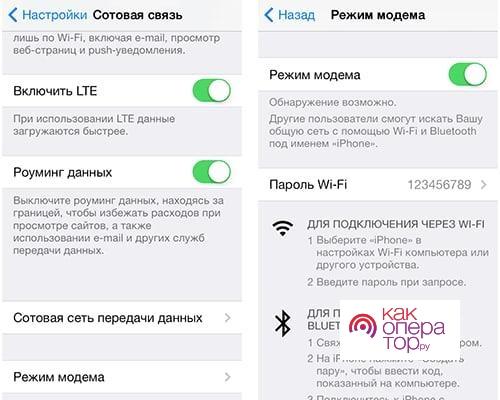
Windows Phone
Эта операционная система встречается не часто, но характеризуется присутствием всех современных функций и возможностей. Инструкция:
- открываются настройки;
- выбирается функция «Общий интернет»;
- делается тап по пункту «Общий доступ»;
- ползунок переводится в активное положение;
- внизу экрана появятся дополнительные опции, связанные с введением названия, пароля и других параметров;
- делается тап по кнопке «Установка».

После этого другие пользователи смогут подключаться к созданной сети после ввода пароля.
Стоит учитывать, что есть большое количество различных версий операционной системы Windows Phone. Поэтому алгоритм действий может отличаться.
Как раздавать интернет через Bluetooth
Несмотря на распространение Wi-Fi некоторые девайсы не имеют подобного модуля. Поэтому подключаются через Bluetooth. У этого способа есть свои положительные и отрицательные моменты.
Просто подключиться
Хорошо держит соединение
Невысокая скорость соединения
Девайсы должны быть в непосредственной близости
Скорость серьезно падает при подключении сразу нескольких устройств
Настроить подобную точку доступа можно двумя способами. В случае использования функций операционной системы Android:
- открываются настройки OS, делается переход в раздел «Еще»;
- потребуется раздел «Настройки модема»;
- ползунок «Bluetooth-модем» переводится в активное положение.
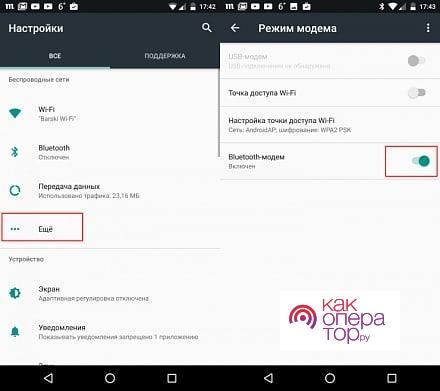
После этого другие пользователи смогут без проблем подключиться к созданной точке доступа.
Особенности раздачи интернета через телефон
Перед использованием рассматриваемой функции нужно учитывать несколько моментов. Они следующие:
- Создание точки доступа увеличивает нагрузку на устройство. Батарея начинает разряжаться очень быстро. Если она обычно держит 8 часов, то этот показатель снижается до 4 часов.
- К телефону должен поступать свежий воздух. Если его положить в карман или сумку на момент работы в режиме модема, устройство быстро нагреется. Это связано с увеличением нагрузки на установленный модуль связи, батарею.
- При увеличении количества подключенных устройств снижается скорость. У установленного модуля, как правило, есть свой показатель пропускной способности. Поэтому можно ограничить количество одновременно подключенных устройств.
- В настройках режима модема отображаются все активные устройства. При необходимости их можно заблокировать.
- Создаваемая сеть должна иметь пароль. В противном случае она будет считаться открытой, любой желающий сможет подключиться и использовать мобильный интернет.
- Операторы сотовой связи могут ограничивать использование такого режима. Но, даже если получилось настроить передачу через стороннее приложение, абоненту придется платить отдельно за внешний трафик. Поэтому, если безлимитный интернет не поддерживает раздачу, лучше этой функцией не пользоваться.
- При оплате за Мб есть возможность ограничить количество затрачиваемого трафика. Эта функция есть во всех операционных системах, позволяет контролировать расходы.
Кроме этого, интернет не может раздаваться на большое расстояние. В модемах устанавливается более мощный модуль связи.
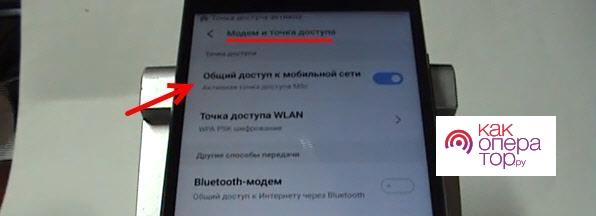

Александр
Мастер по ремонту гаджетов
Задать вопрос
Есть ли другие способы, которые могут использоваться для раздачи интернета?

Такая услуга предоставляется многими операторами сотовой связи. Для настройки раздачи мобильного интернета нужно открыть личный аккаунт, в кабинете ввести нужные параметры. Стоит учитывать, что за Мб может взыматься плата. Все зависит от особенностей выбранного тарифного плана.
Что делать, если устройства не могут подключиться?

Причин может быть несколько. Одна из наиболее распространенных – проблемы с операционной системой. Решить ее можно перезапуском режима модема. Также нужно проверить настройки. В некоторых случаях при подключении вводится неправильный пароль.
Можно ли избежать списывания средств со счета при использовании телефона в качестве модема?

Такой возможности нет. При активации режима модема нужно помнить, что тарифный план может предусматривать отдельную оплату трафика, который раздается. Система получает информацию о том, сколько Мб было загружено сторонними устройствами. За них придется платить отдельно. Поэтому функцию выгодно использовать только при активации услуги безлимитного интернета без привязки к устройству.
При активации нужного режима появился значок отсутствия подключения к интернету, что делать?

Встречается ситуация на Android, при которой на момент включения режима модема связь 3G или 4G пропадает. Это связано со сбоями операционной системы. Решить проблему можно быстро. Открыв шторку быстрого доступа, деактивируется передача данных и подключение к мобильному интернету. Затем мобильный интернет включается, дожидаемся появления значка, активируется режим точки доступа. В некоторых случаях приходится повторить процедуру несколько раз.

